
Série ZC100/300
Guide d'utilisation
P1094920-021

Copyright
© 2017 ZIH Corp. et/ou ses sociétés affiliées. Tous droits réservés. ZEBRA et le logo
Zebra sont des marques commerciales de ZIH Corp., déposées dans de nombreuses
juridictions à travers le monde. Toutes les autres marques sont la propriété de leurs
détenteurs respectifs.
DROITS D'AUTEUR ET MARQUES : pour obtenir des informations complètes sur les droits d'auteur et
les marques, consultez la page www.zebra.com/copyright
GARANTIE : pour obtenir des informations complètes sur les garanties, consultez la page
www.zebra.com/warranty
CONTRAT DE LICENCE UTILISATEUR FINAL : pour obtenir des informations complètes sur les contrats
de licence utilisateur final, consultez la page www.zebra.com/eula
Conditions d'utilisation
Déclaration d'exclusivité Ce manuel contient des informations exclusives appartenant à
Zebra Technologies Corporation et à ses filiales (« Zebra Technologies »). Il est destiné
exclusivement à informer le personnel chargé du fonctionnement et de la maintenance de
l'équipement décrit ici. Ces informations exclusives ne doivent être utilisées, reproduites ou
divulguées à aucun tiers, et pour quelque but que ce soit, sans l'autorisation écrite explicite
de Zebra Technologies.
Amélioration des produits L'amélioration constante des produits fait partie de la politique
de Zebra Technologies. Tous les designs et spécifications sont soumis à des modifications
sans préavis.
Exclusion de responsabilité Zebra Technologies s'efforce de publier des spécifications
et des manuels techniques exacts. Toutefois, des erreurs peuvent se produire. Zebra
Technologies se réserve le droit de corriger ces erreurs et décline toute responsabilité
en la matière.
Limitation de responsabilité Zebra Technologies ou toute autre partie impliquée dans
la création, la production ou la fourniture du produit joint (y compris matériel et logiciel)
ne peut en aucun cas être tenue pour responsable de dommages quels qu'ils soient
(y compris, mais sans s'y limiter, les dommages consécutifs, notamment la perte de
bénéfices ou de données et l'interruption d'activité) résultant de, ou liés à l'utilisation du
produit ou à l'impossibilité de l'utiliser, même si Zebra Technologies a eu connaissance
de la possibilité de tels dommages. Certaines juridictions n'acceptent pas l'exclusion ou
la limitation des dommages accidentels ou consécutifs, par conséquent, la limitation ou
l'exclusion ci-dessus peut ne pas s'appliquer à votre situation.

Sommaire
Introduction. . . . . . . . . . . . . . . . . . . . . . . . . . . . . . . . . . . . . . . . . . . . . . . . . . . . . . . . . . . . . . . . . . . . . . 1
À propos de ce manuel . . . . . . . . . . . . . . . . . . . . . . . . . . . . . . . . . . . . . . . . . . . . . . . . . . . . . . . . 1
À propos de l'imprimante . . . . . . . . . . . . . . . . . . . . . . . . . . . . . . . . . . . . . . . . . . . . . . . . . . . . . . . 1
Fonctions, commandes et voyants . . . . . . . . . . . . . . . . . . . . . . . . . . . . . . . . . . . . . . . . . . . . . . . 2
Navigation par menus LCD . . . . . . . . . . . . . . . . . . . . . . . . . . . . . . . . . . . . . . . . . . . . . . . . . . . . . 4
Écran Printer Ready (Imprimante prête). . . . . . . . . . . . . . . . . . . . . . . . . . . . . . . . . . . . . . . . . 4
Touches programmables de l'imprimante. . . . . . . . . . . . . . . . . . . . . . . . . . . . . . . . . . . . . . . . 4
Menu Help (Aide) . . . . . . . . . . . . . . . . . . . . . . . . . . . . . . . . . . . . . . . . . . . . . . . . . . . . . . . . . . 5
Menu Info (Informations) . . . . . . . . . . . . . . . . . . . . . . . . . . . . . . . . . . . . . . . . . . . . . . . . . . . . 6
Menu Tools (Outils) . . . . . . . . . . . . . . . . . . . . . . . . . . . . . . . . . . . . . . . . . . . . . . . . . . . . . . . . 6
État de connexion . . . . . . . . . . . . . . . . . . . . . . . . . . . . . . . . . . . . . . . . . . . . . . . . . . . . . . . . . . . . 7
Connexion Ethernet . . . . . . . . . . . . . . . . . . . . . . . . . . . . . . . . . . . . . . . . . . . . . . . . . . . . . . . . 7
Connexion Bluetooth . . . . . . . . . . . . . . . . . . . . . . . . . . . . . . . . . . . . . . . . . . . . . . . . . . . . . . . 7
Connexion Wi-Fi . . . . . . . . . . . . . . . . . . . . . . . . . . . . . . . . . . . . . . . . . . . . . . . . . . . . . . . . . . . 7
Configuration . . . . . . . . . . . . . . . . . . . . . . . . . . . . . . . . . . . . . . . . . . . . . . . . . . . . . . . . . . . . . . . . . . . . 9
Déballage. . . . . . . . . . . . . . . . . . . . . . . . . . . . . . . . . . . . . . . . . . . . . . . . . . . . . . . . . . . . . . . . . . . 9
Raccordement électrique . . . . . . . . . . . . . . . . . . . . . . . . . . . . . . . . . . . . . . . . . . . . . . . . . . . . . . . 9
Raccordement USB . . . . . . . . . . . . . . . . . . . . . . . . . . . . . . . . . . . . . . . . . . . . . . . . . . . . . . . . . . 10
Raccordement Ethernet . . . . . . . . . . . . . . . . . . . . . . . . . . . . . . . . . . . . . . . . . . . . . . . . . . . . . . . 10
Chargement du ruban . . . . . . . . . . . . . . . . . . . . . . . . . . . . . . . . . . . . . . . . . . . . . . . . . . . . . . . . 11
Chargement des cartes . . . . . . . . . . . . . . . . . . . . . . . . . . . . . . . . . . . . . . . . . . . . . . . . . . . . . . . 11
Impression d'un modèle de carte . . . . . . . . . . . . . . . . . . . . . . . . . . . . . . . . . . . . . . . . . . . . . . . . 12
Impression d'une carte de test. . . . . . . . . . . . . . . . . . . . . . . . . . . . . . . . . . . . . . . . . . . . . . . . . . 12
Installation du pilote . . . . . . . . . . . . . . . . . . . . . . . . . . . . . . . . . . . . . . . . . . . . . . . . . . . . . . . . . . 12
Chargement manuel . . . . . . . . . . . . . . . . . . . . . . . . . . . . . . . . . . . . . . . . . . . . . . . . . . . . . . . . . 13
Récupération d'une carte rejetée . . . . . . . . . . . . . . . . . . . . . . . . . . . . . . . . . . . . . . . . . . . . . . . . 13
i

Sommaire
Options . . . . . . . . . . . . . . . . . . . . . . . . . . . . . . . . . . . . . . . . . . . . . . . . . . . . . . . . . . . . . . . . . . . . . . . . 15
Codeur magnétique . . . . . . . . . . . . . . . . . . . . . . . . . . . . . . . . . . . . . . . . . . . . . . . . . . . . . . . . . . 15
Type de codage magnétique . . . . . . . . . . . . . . . . . . . . . . . . . . . . . . . . . . . . . . . . . . . . . . . . 15
Codeur de carte à puce . . . . . . . . . . . . . . . . . . . . . . . . . . . . . . . . . . . . . . . . . . . . . . . . . . . . . . . 16
Cartes à puce avec contact . . . . . . . . . . . . . . . . . . . . . . . . . . . . . . . . . . . . . . . . . . . . . . . . . 16
Cartes à puce sans contact . . . . . . . . . . . . . . . . . . . . . . . . . . . . . . . . . . . . . . . . . . . . . . . . . 16
Station d'accueil . . . . . . . . . . . . . . . . . . . . . . . . . . . . . . . . . . . . . . . . . . . . . . . . . . . . . . . . . . 17
Impression recto verso. . . . . . . . . . . . . . . . . . . . . . . . . . . . . . . . . . . . . . . . . . . . . . . . . . . . . . . . 17
Wi-Fi. . . . . . . . . . . . . . . . . . . . . . . . . . . . . . . . . . . . . . . . . . . . . . . . . . . . . . . . . . . . . . . . . . . . . . 17
Description . . . . . . . . . . . . . . . . . . . . . . . . . . . . . . . . . . . . . . . . . . . . . . . . . . . . . . . . . . . . . . 17
Nettoyage . . . . . . . . . . . . . . . . . . . . . . . . . . . . . . . . . . . . . . . . . . . . . . . . . . . . . . . . . . . . . . . . . . . . . . 21
Nettoyage de l'imprimante . . . . . . . . . . . . . . . . . . . . . . . . . . . . . . . . . . . . . . . . . . . . . . . . . . . . . 21
À partir de l'écran LCD . . . . . . . . . . . . . . . . . . . . . . . . . . . . . . . . . . . . . . . . . . . . . . . . . . . . . 21
À partir du pilote . . . . . . . . . . . . . . . . . . . . . . . . . . . . . . . . . . . . . . . . . . . . . . . . . . . . . . . . . . 22
Nettoyage de la tête d'impression . . . . . . . . . . . . . . . . . . . . . . . . . . . . . . . . . . . . . . . . . . . . . . . 23
Nettoyage du codeur magnétique . . . . . . . . . . . . . . . . . . . . . . . . . . . . . . . . . . . . . . . . . . . . . . . 23
Consommables de nettoyage . . . . . . . . . . . . . . . . . . . . . . . . . . . . . . . . . . . . . . . . . . . . . . . . . . 23
Dépannage . . . . . . . . . . . . . . . . . . . . . . . . . . . . . . . . . . . . . . . . . . . . . . . . . . . . . . . . . . . . . . . . . . . . . 25
Avertissements et erreurs sur l'écran LCD . . . . . . . . . . . . . . . . . . . . . . . . . . . . . . . . . . . . . . . . 25
Voyants d'avertissement et d'erreur. . . . . . . . . . . . . . . . . . . . . . . . . . . . . . . . . . . . . . . . . . . . . . 26
Résolution d'un bourrage de cartes . . . . . . . . . . . . . . . . . . . . . . . . . . . . . . . . . . . . . . . . . . . . . . 26
Identification des problèmes de qualité . . . . . . . . . . . . . . . . . . . . . . . . . . . . . . . . . . . . . . . . . . . 27
Problèmes liés à la qualité d'impression. . . . . . . . . . . . . . . . . . . . . . . . . . . . . . . . . . . . . . . . 27
Remplacement de la tête d'impression . . . . . . . . . . . . . . . . . . . . . . . . . . . . . . . . . . . . . . . . . . . 28
Retrait . . . . . . . . . . . . . . . . . . . . . . . . . . . . . . . . . . . . . . . . . . . . . . . . . . . . . . . . . . . . . . . . . . 28
Installation . . . . . . . . . . . . . . . . . . . . . . . . . . . . . . . . . . . . . . . . . . . . . . . . . . . . . . . . . . . . . . 28
Emballage en vue de son transport . . . . . . . . . . . . . . . . . . . . . . . . . . . . . . . . . . . . . . . . . . . . . . 30
ii

Introduction
À propos de ce manuel
Ce manuel fournit des instructions relatives à la configuration, au nettoyage et au dépannage de base pour les
imprimantes série ZC100 et ZC300et leurs options installées en usine. Sauf indication contraire, les instructions
sont identiques pour toutes les imprimantes.
À propos de l'imprimante
Les imprimantes série ZC100 et ZC300 offrent une impression par sublimation de colorant ou transfert thermique
monochrome sur des cartes standard au format CR70 (2,051 x 3,303 pouces) et CR80 (2,125 x 3,375 pouces) en
plastique PVC ou composite PVC d'une épaisseur comprise entre 0,25 et 1,01 mm (10 à 40 mil). Le module intégré
de chargement et de retournement de cartes permet de réduire la taille de l'imprimante tout en optimisant les
performances. Les rouleaux de ruban Zebra ZC Series comportent un rouleau de nettoyage de cartes intégré qui
facilite le remplacement du ruban. Diverses options (certaines pouvant être installées en usine ou sur site dans le
cadre de mises à niveau) sont disponibles :
1

Fonctions, commandes et voyants
,QSXW+RSSHU
3RZHU%XWWRQ
/(',QWHUIDFH
2XWSXW+RSSHU
=HEUD3ULQW7RXFK
Zebra Print Touch
Réceptacle d'entrée
Bouton Marche/Arrêt
Voyants LED
Réceptacle de sortie
/&',QWHUIDFH=&
6RIW.H\V=&
Interface à écran LCD (ZC300)
Touches programmables
de l'imprimante (ZC300)
(WKHUQHW
86%
3RZHU
7RS&RYHU5HOHDVH
Poignée d'ouverture du capot supérieur
Ethernet 10/100
USB 2.0
Puissance (100 W)
Introduction
2

Introduction
5LEERQ&DUWULGJH
3ULQWKHDG
Tête d'impression
Rouleau de ruban
Zebra PrintTouch : ce point de contact utilise la technologie NFC pour fournir des informations importantes
concernant l'imprimante. Voir http://www.zebra.com/nfc pour plus d'informations.
Interface à écran LCD : les imprimantes série ZC300 comportent un écran LCD pour l'affichage des options de
menu et des erreurs, et trois touches d'action qui permettent de sélectionner des options de menu.
Réceptacle d'entrée : les imprimantes série ZC100 et ZC300 Series ont une capacité de chargeur de 100 cartes
(0,76 mm [30 mil]).
Bouton Marche/Arrêt : ce bouton Marche/Arrêt comporte un voyant LED rouge et vert qui indique l'état de mise
sous tension.
Interface à écran LED : les imprimantes série ZC100 et ZC300 sont équipées d'une interface à écran LED qui
affiche l'état de l'imprimante, du ruban et du nettoyage.
Réceptacle de cartes : les imprimantes série ZC100 et ZC300 ont une capacité de chargeur de 100 cartes
(0,76 mm [30 mil]).
Poignée d'ouverture du capot supérieur : ouvrez le capot supérieur pour charger et retirer le ruban de l'imprimante,
éliminer un bourrage carte, installer des mises à niveau et accéder à la tête d'impression pour un remplacement
facile.
Alimentation : les imprimantes série ZC100 et ZC300 utilisent une alimentation de 100 watts. Veillez à utiliser le
bloc d'alimentation fourni avec l'imprimante.
USB 2.0 : pour un branchement direct à un PC.
Ethernet 10/100 : utilisée pour connecter l'imprimante à un réseau.
3

Introduction
Navigation par menus LCD
Écran Printer Ready (Imprimante prête)
Une fois le démarrage effectué, l'imprimante affiche l'écran « Printer
Ready » (Imprimante prête).
L'écran « Printer Ready » (Imprimante prête) affiche l'état câblé (Ethernet),
Bluetooth et sans fil (Wi-Fi) en haut, l'état actuel de l'imprimante au centre
et les menus Help (Aide), Info (Informations) et Tools (Outils) en bas.
Touches programmables de l'imprimante
En dessous de l'écran LCD sont situées trois touches programmables qui
correspondent aux informations affichées dans la partie inférieure de l'écran.
Selon le menu affiché, la fonction de ces touches programmables change.
Par exemple : lorsque l'écran Printer Ready (Imprimante prête) est affiché,
si vous appuyez sur la touche de gauche, le menu Help (Aide) s'affiche.
Une fois ce menu affiché, ces touches fonctionnent comme des flèches
de navigation.
Les flèches de navigation permettent de naviguer parmi les options de
menu, de revenir au menu précédent et de sélectionner l'option voulue.
Par exemple : lorsque le menu Help (Aide) est affiché, la touche de gauche
correspond à la flèche vers la gauche qui vous ramène au menu précédent,
la touche du milieu correspond à la flèche vers le bas qui permet de naviguer
parmi les options de menu et la touche de droite correspond à la flèche vers
la droite qui permet de sélectionner l'option de menu et de passer au menu
suivant.
4

Introduction
Menu Help (Aide)
Le menu Help (Aide) offre une brève animation qui vous aide à réaliser
des tâches élémentaires. À partir du menu Help (Aide), utilisez les touches
programmables pour naviguer parmi les différentes options et appuyez sur
la touche de droite pour effectuer la sélection.
Le menu Help (Aide) affiche les options suivantes :
• Loading cards (Chargement des cartes)
• Loading ribbon (Chargement du ruban)
• Printing demo card (Impression d'un exemple de carte)
• Cleaning printer (Nettoyage de l'imprimante)
• Clearing card jam (Élimination d'un bourrage carte)
• Clearing ribbon jam (Élimination d'un bourrage ruban)
• More help (Aide supplémentaire)
Si le sujet que vous recherchez n'est pas affiché dans le menu Help (Aide),
sélectionnez More help (Aide supplémentaire). Un code QR s'affiche alors.
Scannez le code QR avec votre appareil mobile pour être dirigé vers la page
d'assistance de l'imprimante.
5
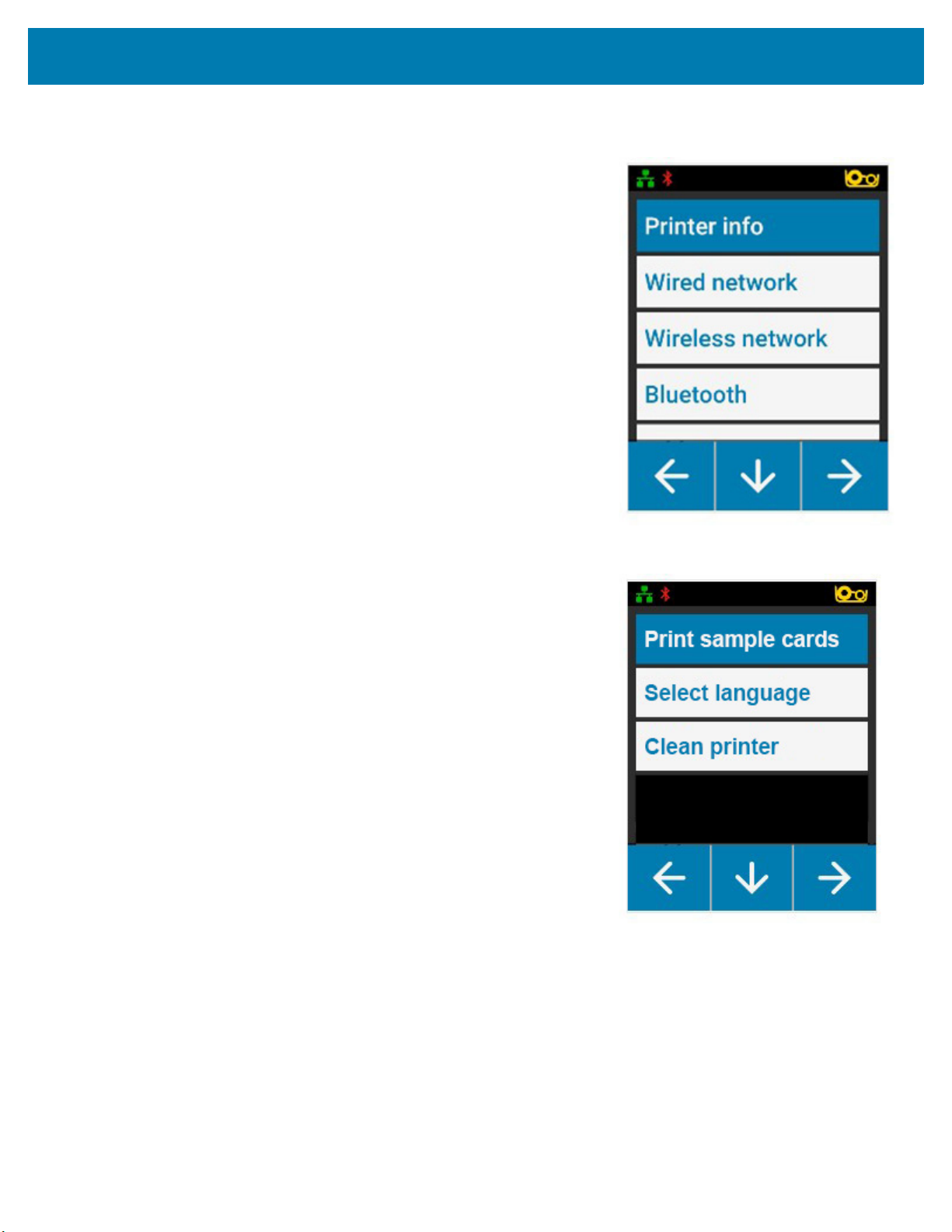
Introduction
Menu Info (Informations)
Le menu Info (Informations) affiche des informations sur l'état de
fonctionnement et la connexion de l'imprimante.
Le menu Info (Informations) affiche les informations suivantes :
• Printer info (Informations sur l'imprimante)
• Wired network (Réseau câblé)
• Wireless network (Réseau sans fil)
• Ribbon info (Informations sur le ruban)
• Card Count (Décompte des cartes)
• Installed options (Options installées)
Menu Tools (Outils)
Le menu Tools (Outils) fournit plusieurs fonctions de base permettant
d'assurer le fonctionnement correct de l'imprimante.
Le menu Tools (Outils) affiche les options suivantes :
• Print sample cards (Imprimer des modèles de carte)
• Select language (Choisir la langue)
• Clean printer (Nettoyer l'imprimante)
6

Introduction
État de connexion
En haut de l'écran LCD est affiché l'état de connexion Ethernet, Bluetooth et Wi-Fi.
Connexion Ethernet
Désactivée Câble détecté mais aucune
adresse IP
Câble détecté avec réseau
Connexion Bluetooth
Désactivée Associée mais non connectée Associée et connectée
Connexion Wi-Fi
Désactivée Pas de connexion Mauvaise connexion Connectée
7
